此内容对您有帮助吗?
如何使本文更有帮助?
Sdrive
重要信息:Sdrive 已可用于最新版本的 NAS 操作系统。确保将您的兼容 Seagate NAS 设备更新至最新版本的 NAS 操作系统,然后按以下指示操作。
Sdrive 应用程序适用于:
- Windows
- Mac OS
- iOS
- 安卓
下载和安装 Sdrive
前往 Sdrive 下载以下载并安装适用于您的操作系统的应用程序。
创建 Sdrive 帐户
所有用户都可以创建免费的 Sdrive 帐户并访问兼容的 NAS 操作系统设备。
- 安装后,启动 Sdrive。
- 拥有帐户的用户可以输入其 Sdrive 用户名和密码。否则,应选择注册。
- 创建帐户时,用户应:
- 填写适用的字段
- 选中我已阅读并同意服务条款旁的复选框
- 选择创建新帐户
Sdrive 会发送确认帐户的电子邮件。
访问 Sdrive
启动后,Sdrive 即会担任两种角色:
- 管理 NAS 操作系统设备的应用程序
- 访问文件级别内容的卷
Sdrive 应用程序
单击 Sdrive 图标以访问其功能。Sdrive 图标位置因操作系统而异:
- Windows:系统托盘 > 隐藏的图标(系统托盘中的向上箭头)。参见以下说明以了解如何将 Sdrive 图标添加至系统托盘以供轻松访问。
- Mac:菜单栏。

与系统托盘或菜单栏中的大部分应用程序类似,具体操作取决于操作系统。例如,Windows 用户必须右键单击 Sdrive 图标以访问其大部分功能。在 Windows 中左键单击会在资源管理器窗口中启动 Sdrive 卷。Mac 用户可以使用标准左键单击
Sdrive 卷
Sdrive 卷使用户可快速访问其 NAS 操作系统设备上的文件。
- Windows:资源管理器窗口 > 网络

- Mac:台式机
Windows:将 Sdrive 图标移至系统托盘
- 在系统托盘中,单击隐藏的图标(上箭头)。
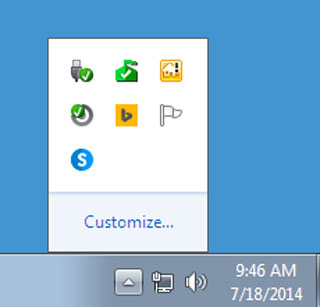
- 选择自定义。
- 单击 Sdrive 的下拉菜单并选择显示图标和通知。

- 选择确定。
将 Sdrive 链接至您的 NAS 操作系统设备
- Sdrive 将识别本地网络中所有兼容的 NAS 操作系统设备。
- Sdrive 将帮助您浏览本地网络上的 NAS 操作系统共享(类似于传统网络卷)。
- Sdrive 使您及同事可在有互联网连接的任何位置访问您的 NAS 操作系统共享。
将您的 NAS 操作系统设备添加至 Sdrive
用户和管理员必须在与 NAS 操作系统设备连接到同一网络的电脑上执行以下步骤。将 NAS 操作系统设备添加至 Sdrive 帐户后,即可从本地网络外访问。
- 启动 Sdrive 应用程序并使用 Sdrive 凭证登录。
- 单击 Sdrive 图标。
- Windows:前往系统托盘并右键单击 Sdrive 图标。
- Mac:前往菜单栏并单击图标。
- 选择 NAS 操作系统设备并选择添加至 Sdrive。

- 输入 NAS 操作系统设备的用户名和密码。这一步请勿输入 Sdrive 的凭证。
NAS 操作系统设备即已添加至 Sdrive 帐户。管理员可以确认用户已将 NAS 操作系统设备链接至其 Sdrive 帐户。
- 前往 NAS 操作系统 > 用户。
- 在用户表中,查看Sdrive 帐户栏。该栏在 NAS 操作系统设备添加至现有用户的 Sdrive 帐户时即已自动填写。
管理员无法编辑 NAS 操作系统用户表中的 Sdrive 帐户栏。但是,管理员可使用编辑下拉菜单移除用户至 Sdrive 的链接。
NAS 操作系统查找
如果 Sdrive 找不到您的兼容 NAS 操作系统设备,请确认贵公司的防火墙是否允许以下项:
- 多点广播 UDP
- 组 = 224.0.0.1
- 端口 = 4448(输入和输出)
- 为端口 18811 启用了 TCP(仅限输出)
- NAS 的代理服务器(如果适用)
Sdrive 功能
Sdrive 有三个主要功能:
- 通过 Sdrive 卷本地和远程访问 NAS 操作系统共享。
- 管理员和用户远程管理 NAS 操作系统。
- 通过邀请同事和客户加入 Sdrive 共享 NAS 操作系统设备。
Sdrive 远程访问
用户和管理员必须按照安装和设置步骤以将兼容的 NAS 操作系统设备链接至其 Sdrive 帐户。在本地网络建立链接后,即可将 Sdrive 应用程序下载并安装到任何连接到互联网的电脑。
例如,员工要从家庭电脑访问她的文件。在家庭电脑中安装 Sdrive 后,她使用在办公室创建的同一 Sdrive 帐户登录。Sdrive 卷即显示在资源管理器窗口 (Windows) 或桌面 (Mac)。
Sdrive 安装程序位于 Sdrive 下载。
远程访问需要:
- NAS 操作系统设备已开启。
- 公司路由器上的一个或多个端口已打开以允许从网络外部进行访问。
- Sdrive 服务已在 NAS 操作系统中启用。
Sdrive 远程管理
管理员和用户可使用 Sdrive 访问 NAS 操作系统。
- 启动 Sdrive 应用程序并使用 Sdrive 凭证登录。
- 单击 Sdrive 图标。
- Windows:前往系统托盘并右键单击 Sdrive 图标。
- Mac:前往菜单栏并单击图标。
- 选择 NAS 操作系统设备并选择高级。
- NAS 操作系统设备的登录页即在电脑的默认 Web 浏览器中打开。输入 NAS 操作系统设备的登录凭证。
管理员可查看所有 NAS 操作系统功能,而用户对其帐户信息的访问则受到限制。
加入 NAS 操作系统设备的 Sdrive 邀请
管理员可使用 Sdrive 邀请用户加入 NAS 操作系统设备。Sdrive 邀请执行两个功能:
- 在 NAS 操作系统中创建用户帐户。
- 以该用户的名称创建专属共享。
此选项非常适合与不在本地网络中工作的同事及客户共享 NAS 操作系统设备。在 NAS 操作系统中创建的用户应遵照将您的 NAS 操作系统设备添加至 Sdrive 和 Sdrive 远程访问中的步骤。
示例 1:办公室的员工要轻松访问他在 Seagate NAS 操作系统设备中的文件。由于在本地网络中工作,他遵照将您的 NAS 操作系统设备添加至 Sdrive 和 Sdrive 远程访问中的步骤。
示例 2:管理员要使分支机构的同事访问公司总部的 NAS 操作系统设备。接受邀请后,该同事将在 NAS 操作系统设备上拥有用户帐户和专属共享。管理员可给予该同事权限以访问 NAS 操作系统设备上的其他共享。
示例 3:创意服务团队要和使用安全远程访问的客户共享作品。NAS 操作系统管理员向客户发送 Sdrive 邀请,自动创建用户帐户和以该用户名称命名的专属共享。管理员还向创意服务组授予读取和写入客户专属共享的权限(参见组以获取关于如何管理一个组中多个用户的说明)。创意服务团队即可通过在专属共享上共享文件与客户协作。此外,管理员知道客户仅可访问专属共享。Sdrive 安全且易于管理,可提供理想的内容共享。
管理员:邀请用户
- 启动 Sdrive 应用程序并使用 Sdrive 凭证登录。
- 单击 Sdrive 图标。
- Windows:前往系统托盘并右键单击 Sdrive 图标。
- Mac:前往菜单栏并单击图标。
- 选择 NAS 操作系统设备并选择用户。
- 在适用字段中输入电子邮件地址,然后选择邀请。
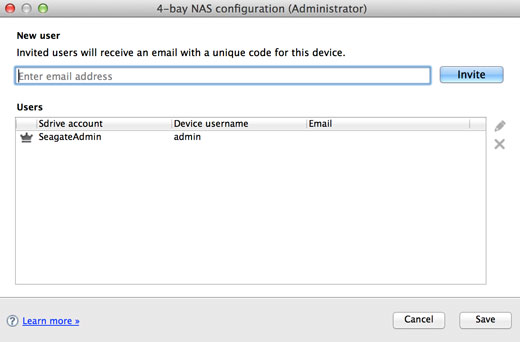
- 用户将显示在表中。选择保存以发送邀请。
用户必须接受邀请才能访问 NAS 操作系统设备。
用户:接受邀请
打开来自管理员的电子邮件并按步骤下载和安装 Sdrive。邀请包含唯一代码。
对于每次 Sdrive 邀请,都将在 NAS 操作系统设备上新建共享。共享名称由用户的 Sdrive 帐户名称决定。例如,受邀者的姓名。
默认情况下,仅该用户可读写访问以其名称命名的共享。但是,管理员可以使用 NAS 操作系统 > 共享页面修改对该共享的访问权限。参见共享以了解详细信息。
管理员:移除用户
可在 Sdrive 用户窗口或 NAS 操作系统 > 用户中移除在 Sdrive 中添加的用户(参见用户以了解详细信息)。要在 Sdrive 中移除用户,请执行以下操作:
- 启动 Sdrive 应用程序并使用 Sdrive 凭证登录。
- 单击 Sdrive 图标。
- Windows:前往系统托盘并右键单击 Sdrive 图标。
- Mac:前往菜单栏并单击图标。
- 选择 NAS 操作系统设备并选择用户。
- 选择您要移除的用户,然后单击右侧的 X。
- 一个弹窗要求您确认。
如果是在 Sdrive 中创建了该用户,那么他在 NAS 操作系统设备上拥有同名的关联共享。删除用户不会移除关联共享及其数据。此外,只要 NAS 操作系统设备继续具有同名的共享,就无法在 Sdrive 中重新创建用户。
在共享上提供关于移除共享的指示信息。移除共享还会删除其所有数据。
管理员:用户帐户和首选项
管理员可通过选择 Sdrive > NAS 操作系统设备 > 用户调整用户的名称和密码。在表中选择用户并单击铅笔图标。
Sdrive 选项还位于 Sdrive > 首选项中。选项包括:
- 设置内存限制
- 从帐户中移除 NAS 操作系统设备
- 调整帐户概要